Czat FamilySearch to nowy system przesyłania wiadomości na stronie FamilySearch.org. Zastąpi on dotychczasowy system przesyłania wiadomości FamilySearch i, podobnie jak w czatach znanych z innych miejsc, możesz z niego korzystać w dowolnym miejscu. Czat FamilySearch umożliwia rozmowy w czasie rzeczywistym z innymi zalogowanymi użytkownikami FamilySearch. Jeśli osoby, do których wysyłasz wiadomości, nie są zalogowane, zobaczą twoją wiadomość po następnym zalogowaniu i otworzeniu narzędzia czatu.
Wiadomości znajdujące się w twojej skrzynce odbiorczej, pochodzące z lat 2022 i 2023, zostaną automatycznie przeniesione na twoją listę czatów w czacie FamilySearch i nadal będą dostępne na stronie FamilySearch.
Nowy system czatu umożliwi lepszą komunikację i współpracę na stronie FamilySearch. Poniżej dowiedz się, jak z niego korzystać oraz poznaj ekscytujące nowe funkcje.
Czatuj z dowolnego miejsca na stronie lub korzystaj z aplikacji!
Korzystając z czatu FamilySearch nie będziesz musiał przerywać tego, co robisz, aby wysyłać i otrzymywać wiadomości. Gdy funkcja czatu będzie dostępna na stronie, po prostu kliknij ikonę czatu w prawym górnym rogu strony, na której akurat jesteś, a okno czatu pojawi się jako wyskakujące okno.
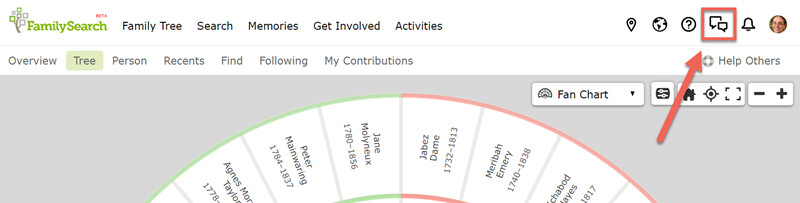
Format wyskakujących okienek oznacza, że możesz przeglądać stronę FamilySearch w tym samym czasie co przyjaciel lub krewny i możecie wspólnie pracować nad pytaniami dotyczącymi poszukiwań. Oznacza to również, że możesz łatwo skopiować i wkleić informacje ze strony, na której się znajdujesz, do wiadomości na czacie.

Jeśli okno czatu zakrywa coś ważnego, po prostu kliknij w górnej części kolorowy pasek okna i przesuń okno czatu w inne miejsce ekranu. Możesz również łatwo zmienić wielkość okna czatu, klikając dowolną krawędź lub róg i zmieniając rozmiar okna poprzez przeciągnięcie.
Teraz wypróbuj czat, klikając ikonę czatu w pasku nagłówka! Możesz otworzyć okno czatu bez utraty lokalizacji w tym artykule.
Opcja i powiadomienia aplikacji mobilnej
Nowy czat FamilySearch będzie również dostępny w aplikacji Drzewo genealogiczne w tym samym miejscu, w którym znajdowały się wiadomości. Aby znaleźć tę funkcję, otwórz aplikację na twoim urządzeniu z systemem iOS lub Android i naciśnij menu Więcej lub 3-paski. Poszukaj i naciśnij opcję Czat, aby poznać nowe funkcje czatu.
Czat w aplikacji mobilnej daje ci możliwość otrzymywania natychmiastowych powiadomień na urządzeniach mobilnych, gdy pojawią się nowe wiadomości na czacie, nawet gdy aplikacja Drzewo genealogiczne jest zamknięta. Jeśli masz włączoną funkcję powiadomień aplikacji Drzewo genealogiczne, możesz od razu widzieć powiadomienia z czatu.
Możesz określić, w jaki sposób chcesz być powiadamiany i jakie powiadomienia z Drzewa genealogicznego chcesz otrzymywać na swoim urządzeniu mobilnym, odwiedzając menu Ustawienia na swoim telefonie lub tablecie. Następnie znajdź i naciśnij Powiadomienia oraz aplikację Drzewo genealogiczne, aby zmienić ustawienia powiadomień.
Uwaga: Aplikacja mobilna posiadała wcześniej system wiadomości FamilySearch i wiadomości użytkownika połączone razem w opcji „Wiadomości”. W nowym systemie czatu wiadomości z FamilySearch są teraz dostępne jako osobna opcja. Aby je zobaczyć, ponownie otwórz menu Więcej w aplikacji Drzewo genealogiczne i znajdź oraz naciśnij Powiadomienia.
Nie masz jeszcze aplikacji Drzewo genealogiczne? Pobierz ją tutaj.
Zaproś przyjaciół i rodzinę do pomocy
Za pomocą nowego systemu czatu łatwiej jest wysyłać wiadomości i otrzymywać je od więcej niż jednego użytkownika. Następnym razem, gdy utkniesz w swoich poszukiwaniach, możesz poprosić o pomoc grupę krewnych lub przyjaciół. Możesz dodać do 10 odbiorców w oknie czatu.
Możesz również wysłać wiadomość do dowolnej grupy FamilySearch, do której należysz. W takich przypadkach wiadomość trafi do wszystkich członków grupy.
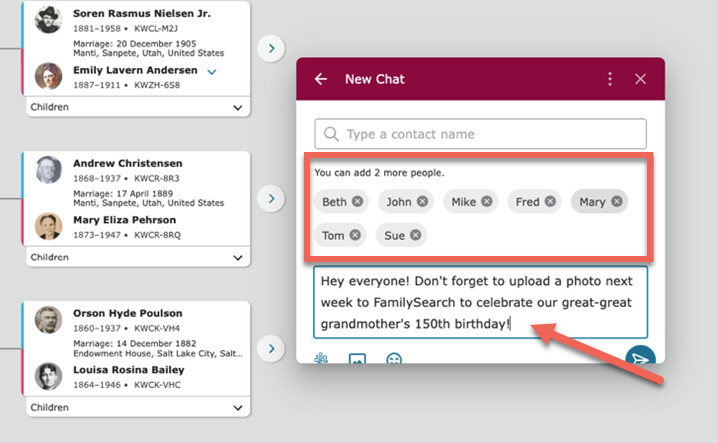
Znajdowanie innych osób na czacie i dodanie siebie do Katalogu

Gdy po raz pierwszy otworzysz czat FamilySearch, zostaniesz zapytany, czy chcesz, aby twoje imię i nazwisko pojawiło się w katalogu czatu. Jeśli klikniesz Tak, twoi krewni i przyjaciele będą mogli cię znaleźć, gdy będą chcieli wysłać ci wiadomość.
Jeśli klikniesz Nie, inne osoby nie będą mogły wysłać do ciebie wiadomości, chyba że odpowiedzą na wiadomość, którą do nich wysłałeś lub jeśli znajdą twoje imię i nazwisko jako osoby, która dodała dane do Drzewa genealogicznego (zobacz poniżej więcej na ten temat).
W dowolnym momencie możesz zmienić swoją decyzję dotyczącą katalogu, przechodząc do zakładki Uprawnienia w ustawieniach FamilySearch. (Zajrzyj do tego artykułu, aby uzyskać bardziej szczegółowe instrukcje.)
Inny ważny szczegół do zapamiętania: Gdy przyjaciele i członkowie rodziny wyszukują cię w oknie czatu, mogą użyć twojego zdjęcia profilowego (jeśli je posiadasz) oraz nazwy profilu, aby wysłać wiadomość do właściwej osoby. Konkretne imię i nazwisko w profilu oraz aktualne zdjęcie ułatwi tę weryfikację. Aby edytować nazwę twojego profilu i dodać zdjęcie, przejdź do ustawień twojego konta i zajrzyj do zakładki Profil.

Uwaga: Twoja nazwa profilu i ID kontaktu są ogólnodostępne, i różnią się od nazwy twojego konta i innych informacji, aby chronić twoją prywatność. (Dowiedz się więcej o tym jak edytować swoje informacje kontaktowe tutaj.)
Rozpoczęcie nowego czatu
Po otwarciu funkcji czatu na stronie FamilySearch.org, kliknij ikonę pisania na górze okna, aby rozpocząć nową rozmowę z jedną lub z wieloma osobami jednocześnie.
Wprowadź nazwę lub ID kontaktu osoby, z którą chcesz się połączyć, i zacznij pisać swoją wiadomość w oknie wiadomości.

Uwaga: Jeśli osoba nie wybrała opcji, że chce się znajdować w katalogu czatu, będziesz musiał użyć dokładnego ID kontaktu FamilySearch, aby wysłać wiadomość do tej osoby (podobnie jak to jest w przypadku wpisywania adresu e-mail). Jeśli wpiszesz imię i nazwisko, którego nie można wyszukać, pomocne może być wyszukiwanie zaawansowane. Czat FamilySearch umożliwia również wysyłanie zaproszenia do innych osób, aby dołączyły do katalogu, żebyś mógł z nimi porozmawiać. Aby wysłać zaproszenie, spójrz na dół wyników wyszukiwania zaawansowanego i kliknij przycisk Zaproś inne osoby.
Kiedy skończysz pisać wiadomość, kliknij ikonę wyślij.
Rozmowa z osobą, która dodała dane do twojego drzewa
Będąc na stronie FamilySearch, często napotykasz ID kontaktu różnych użytkowników, którzy dodali informacje o twoich przodkach lub o innych osobach w Drzewie genealogicznym. Kliknięcie ID otwiera kartę kontaktu, która umożliwia ci przesłanie wiadomości bezpośrednio do tych osób za pomocą narzędzia czatu. W zależności od tego, czy użytkownik dodał źródło, wspomnienie lub szczegół na stronie profilu przodka, czat automatycznie dołączy odnośnik do tego, co zostało przekazane, umożliwiając ci podziękowanie drugiej osobie, zadanie pytania dotyczącego tego, co zostało dodane, lub w inny sposób omówienie danej informacji.
Nieprzeczytane wiadomości, prywatne wiadomości, wątki i czaty dotyczące wydarzeń
Lewy pasek boczny w oknie czatu to miejsce, w którym możesz znaleźć nowe czaty oczekujące na ciebie, jak również stare, do których chcesz powrócić. Część Nieprzeczytane informuje cię o wszystkich nowych wiadomościach. Części Wątki, Prywatne i Grupy FamilySearch pomagają ci łatwiej odnaleźć każdy rodzaj czatu.
Wątek powstaje, gdy klikniesz odpowiedz na czyjąś wiadomość w publicznej lub prywatnej rozmowie na czacie. Wątki pomagają ci śledzić poboczne rozmowy, które być może prowadzisz w ramach większych czatów. Każdy wątek pojawia się w części Wątki na pasku bocznym, ale możesz w każdej chwili powrócić do głównej dyskusji na czacie, klikając strzałkę wstecz w wątku.
Część czatu prywatnego dotyczy zarówno czatów indywidualnych, jak i czatów dla wielu użytkowników. Te czaty mogą być widoczne tylko dla osób, które zaprosiłeś do udziału w danej rozmowie. Jeśli jesteś częścią grupy rodzinnej na stronie FamilySearch.org, twoje czaty grupowe pojawią się w części Grupy FamilySearch. Grupy rodzinne to zorganizowane grupy, które mogą składać się nawet ze 100 osób, a funkcja czatu pozwala ci łatwo rozmawiać z grupami rodzinnymi z dowolnego miejsca na stronie FamilySearch.
Ucz się poprzez odkrywanie
Wiele działań dostępnych na czacie FamilySearch jest dość intuicyjnych. Na przykład: obszar komponowania wiadomości zawiera trzy pomocne ikony, które rozwiną i wzbogacą twój komentarz: ikonę Drzewa genealogicznego, ikonę zdjęcia i ikonę emoji.

Ikona Drzewa genealogicznego umożliwia zaimportowanie wspomnienia z galerii Wspomnień FamilySearch bezpośrednio do czatu w celu udostępnienia. Ikona zdjęcia jest podobna i umożliwia importowanie zdjęcia z własnych plików. I emoji, cóż, to wstawianie emotikon! 😊 Każde zadanie lub działanie wymaga jedynie jednego lub dwóch kliknięć, aby je wykonać.
Jeśli wkleisz numer ID FamilySearch do pola wiadomości na stronie FamilySearch.org, przekonasz się, że odnośnik jest automatycznie dodawany do tego ID, umożliwiając komuś szybki dostęp do strony profilu tego przodka na stronie FamilySearch.
Menu na górze okna czatu zawiera również kilka łatwych w użyciu narzędzi do zarządzania czatami. Należą do nich: wyciszenie powiadomień na czacie, blokada konkretnych użytkowników przed wysyłaniem wiadomości i przeglądanie publicznego profilu osób, z którymi rozmawiasz.
Dziękujemy za czas poświęcony na poznanie chatu FamilySearch. Mamy nadzieję, że ułatwi ci on dzielenie się informacjami i współpracę z innymi osobami oraz prowadzi do wielu nowych i ekscytujących odkryć z zakresu historii rodziny.
W FamilySearch dbamy o to, abyś znalazł powiązania rodzinne i zapewniamy niosące radość odkrycia i usługi związane z historią rodziny. Dlaczego? Ponieważ cenimy rodziny i wierzymy, że łączenie pokoleń może udoskonalić nasze życie teraz i na zawsze. Jesteśmy organizacją non-profit, finansowaną przez Kościół Jezusa Chrystusa Świętych w Dniach Ostatnich. Aby dowiedzieć się więcej o naszych wierzeniach, kliknij tutaj.

